So teilen Sie Ihre Windows Store-Apps mit anderen Benutzerkonten auf Ihrem PC
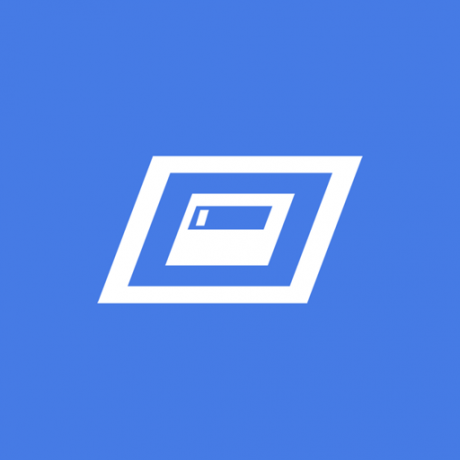
Wenn Sie eine kostenlose oder kostenpflichtige Metro-App aus dem Windows Store heruntergeladen haben, wird diese nur für Ihr aktuell angemeldetes Benutzerkonto installiert. Es ist für andere Benutzerkonten auf Ihrem Windows 8- oder Windows 10-PC nicht verfügbar. Dies unterscheidet sich grundlegend vom Desktop-App-Modell, bei dem Sie eine App für alle Benutzer gleichzeitig installieren können. Wenn Sie Ihren PC mit Ihren Familienmitgliedern teilen und alle über ihre eigenen Konten verfügen, möchten Sie vielleicht wissen, wie Sie dieselbe App, die Sie heruntergeladen haben, auf anderen Benutzerkonten installieren. Lassen Sie mich Ihnen zeigen, wie es geht.
Folgen Sie einfach diesen einfachen Schritten:
- Melden Sie sich zunächst mit Ihrem üblichen Konto als Sie selbst an und installieren Sie die Modern-App unter Ihrem eigenen Konto.
- Sperren Sie als Nächstes Ihren PC oder melden Sie sich ab und melden Sie sich bei dem anderen Konto an, mit dem Sie die App teilen möchten. Starten Sie die Store-App von diesem zweiten Konto aus.
- Lassen Sie die Store-App das Laden beenden und gehen Sie dann zum oberen Bildschirmrand und drücken Sie auf „Konto“ und dann auf „Mein Konto“.
- Von dem Meine Kontoseite, benutze die Benutzer wechseln, um sich abzumelden und sich dann als Sie selbst anzumelden.
- Sobald Sie als Sie selbst angemeldet sind, können Sie die App in diesem anderen Konto installieren. Sie können dies auf die harte Tour tun, indem Sie nach der App suchen, oder auf die einfache Weise, indem Sie auf drücken Konto oben auf dem Bildschirm und wählen Sie dann Meine Applikationen. Tippen Sie auf die App, die Sie neu installieren möchten, und klicken Sie dann auf Neu installieren Taste. Wenn Sie fertig sind, melden Sie sich vom anderen Konto aus vom Store ab. In Windows 8 konnte jede gekaufte App auf bis zu fünf PCs verwendet werden, unabhängig davon, wie oft sie auf jedem PC installiert wurde. In Windows 8.1 wurde die Beschränkung auf 81 PCs angehoben, was bedeutet, dass die Gerätebeschränkung für die meisten Benutzer kein Problem darstellt.
Dies ist besonders nützlich für kostenpflichtige Apps. Leider bedeutet die separate Neuinstallation der App für jedes Benutzerkonto, dass auch doppelt so viel Speicherplatz benötigt wird. Dies wird Ihr ohnehin schon platzbeschränktes Festplattenlaufwerk schnell füllen. Dies ist keine benutzerfreundliche Entscheidung von Microsoft, da sie im Vergleich zum klassischen Modell, eine App nur einmal für alle Benutzer zu installieren, zu einem Aufblähen führt. Leider gehen bei Microsoft die Tage des gesunden Menschenverstands zu Ende. Flache, touchorientierte Metro-Apps lösen klassische Apps ab, die moderne Settings-App ist auf dem Weg ersetzt das klassische Control Panel, so dass Sie offensichtlich nicht mehr die Wahl haben, zu entscheiden, was Sie tun sollen verwenden. Das PC-Betriebssystem bestimmt, was Sie verwenden sollen, nicht umgekehrt (über altneuding).


